Nach mehreren Jahren in der Testphase hat Instagram die Nametags bzw. QR Codes für alle Nutzer auf der ganzen Welt ausgerollt.
„Über den QR-Code direkt zum gewünschten Account
Auf Instagram ist es ab sofort möglich, QR-Codes zu erstellen und einzuscannen. Über den QR-Code eines Unternehmens oder Creators gelangt die Community nun direkt auf dessen Account und kann sich dort über Öffnungszeiten informieren, die angebotenen Produkte anschauen und bei Interesse auch direkt kaufen.„ (Quelle: Pressemeldung, 19. August 2020)
Die Funktion kommt euch wegen der langen Testphase vermutlich schon bekannt vor. So bietet euch Instagram die Option einen eigenen „Nametag“ zu erstellen. Also einen QR Code der auf euer Profil führt (allgemeine Infos zum Thema QR Code).
Wir wollen euch in diesem Beitrag einmal zeigen wie ihr einen Nametag erstellen könnt, welche Designs es gibt und wie man diesen dann einscannt. Außerdem zeigen wir euch wie man über den normalen Funktionsumfang von Instagram hinaus geht und sich QR Codes erstellt, die direkt auf einzelne Beiträge, Story-Highlights oder Hashtags verlinken.
Starten wir mit den Grundlagen:
Es gibt zwei Optionen wie ihr einen QR Code für euer Profil oder euer Unternehmen erhalten könnt.
1. Einen Instagram Nametag über die App erstellen
Ihr findet die Option in den Einstellungen auf eurem Profil.
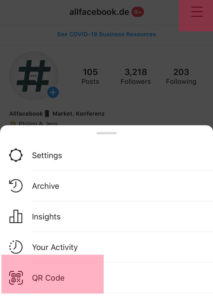
Ihr könnt einen normalen Code in verschiedenen Farben erstellen oder auch mit Emojis als Hintergrund. Generell könnt ihr den Hintergrund gestalten wie ihr wollt, nur der QR-Code sollte relativ freistehend sein.

2. Den Instagram QR-Code am Rechner erstellen
Alternativ könnt ihr euren Code auch im Browser erstellen. Ihr findet die Option hier:
https://www.instagram.com/nametag/
Dort könnt ihr dann zwischen sechs verschiedenen Designs und Farben wählen.
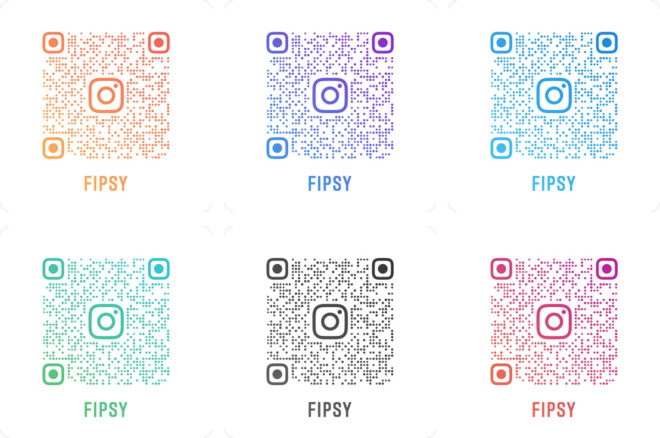
Das war es dann auch schon.
Instagram QR-Codes scannen.
Ihr selbst oder eure zukünftigen Follower können den QR scannen, indem sie die Instagram App öffnen dort zum Nametag-Menü gehen und unten auf QR-Code scannen klicken. Hört sich umständlich an, ist es auch.
Bessere und vermutlich auch normalere Alternative: Ihr macht einfach eure Kamera an eurem Smartphone an und haltet sie auf den QR Code. Bei allen aktuellen Modellen / Betriebssystemen erkennt die normale Handykamera den Code und öffnet euer Profil.

Ebenso funktioniert in der Instagram-Stories-Kamera wenn ihr längere Zeit auf den im Finder angezeigten QR-Code tippt. Dann gibt es natürlich noch die Suche in Instagram, da findet ihr die Option zum Scannen des Codes auch (oben rechts).
Die Alternative: normale QR-Codes
Es ist kein Muss, dass ihr einen Nametag von Instagram nutzt. Das Design ist ganz schön und man erkennt eben sofort, dass es sich um Instagram handelt. An Vorteilen war es dann auch schon. Es gibt online eine ganze Reihe von QR-Code-Generatoren mit mehr oder weniger großem Funktionsumfang.
Darüber könnt ihr die gleiche Funktion realisieren, auch hier öffnet sich dann direkt die Instagram-App (sofern installiert). Sieht halt nur bisschen anders aus.
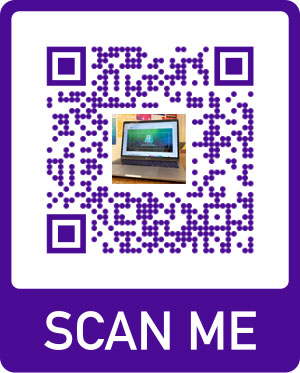
Vorteil? An dieser Stelle eigentlich nur, dass ihr euer Logo einbauen könnt und ein paar andere Möglichkeiten zur Personalisierung habt.
Einzelne Instagram Postings, Story Highlights oder Instagram Hashtags über QR-Codes verlinken
Das geht natürlich auch, aber nicht über die normale Instagram-Funktion des Nametags. Dieser beschränkt sich nur auf die Verlinkung von eurem Profil.
Einen einzelnen Post könnt ihr zum Beispiel dann via QR-Code verlinken, wenn ihr dort gerade ein Gewinnspiel habt oder ein sonstige Aktionen. Wenn ihr im Laden Stories zu einzelnen Produkten habt und diese als Story-Highlight auf dem Profil abbildet, könnt ihr zum Beispiel auch das beim Produkt via Hashtag verlinken. Oder oder …
Wie es funktioniert? Ihr sucht euch die URL des Beitrags, kopiert diesen Link im externen Tool in das passende Feld und schon habt ihr den Hashtag. Das war es.
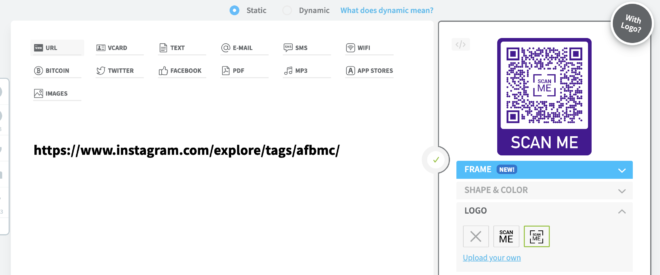
Eine URL sieht dann so aus:
- Beitrag – https://www.instagram.com/p/B3Byt1joM-f/
- Hashtag – https://www.instagram.com/explore/tags/afbmc/
- Highlight Story – https://www.instagram.com/s/aGlnaGxpZ2h0OjE3OTY2NzI0NzI0MDg2MzE2?igshid=jhh7pzmil0q2&story_media_id=1885009269042934429
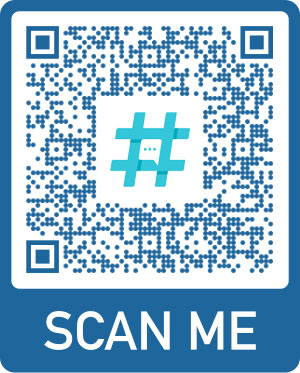
Funktioniert mit einzelnen Posts, funktioniert mit Hashtags und auch mit Story-Highlights. Ganz egal ob es das eigene Profil ist oder ein fremdes. Nur eine kleine Einschränkung an dieser Stelle: wenn ihr ein Story Highlight verlinken wollt, müsst ihr euch den Link aus der App holen und nicht aus der Desktop-Version von Instagram. Der Desktop-Link funktioniert nicht. Ihr öffnet euer Highlight in der App und geht unten rechts auf die Optionen, dort bekommt ihr die URL.
Produkte auf Instagram via QR-Code verlinken? Fänden wir auch super interessant für ein Schaufenster. Direkt zum Produkt verlinken geht aktuell über ein QR-Code allerdings nicht. Es scheitert schlichtweg daran, dass man keine direkten Links zum Produkt bekommt bei Instagram. Wenn ihr das machen wollt, müsst ihr den Umweg gehen und auf ein Post mit dem Produkt verlinken. Ihr könnt aber vermutlich auch direkt in den Webshop verlinken.
Zusammenfassung
Funktioniert und genutzt wird das alles nur dann, wenn es auch einen Mehrwert gibt. Gerade beim Verlinken aufs Profil hat man als Nutzer vielleicht auch schneller den Namen in der App eingegeben als den QR-Code gescannt. Vielleicht findet sowas auch mehr Annahme bei euren (zukünftigen) Followern? QR-Codes haben nach vielen Jahren ihren total gerechtfertigten Nutzen, aber so richtig Mainstream sind sie vielleicht nicht.
Interessanter finden wir da schon das direkte Verlinken von einzelnen Beiträgen oder Highlights, das wiederum bildet Instagram aber selbst nicht ab und man muss über andere Anbieter gehen.
Fragen: Meldet euch in den Kommentaren.
Übrigens … es gibt auch WhatsApp QR Codes und Messenger Codes. Falls ihr irgendwo in der Nähe des QR-Codes auch noch ein Instagram Logo abbildet solltet oder wollt: Instagram Logo Download und Regeln zur Nutzung findet ihr hier.


Ich habe versucht mein neue Code auf Instagram zu erstellen aber es geht nicht ich habe versucht alles ich bin auch beim E-Mail Account da bin ich zugegangen habe geguckt ob da auch von Instagram es gibt aber da war gar nicht da stand gar nichts